自動マウントを無効に設定したシステムにて Windows Server バックアップが失敗する場合の対応について
いつも弊社製品をご利用いただきまして誠にありがとうございます。
Windows プラットフォーム サポートの石田です。
今回は、自動マウントを無効の状態に設定している環境にて Windows Server バックアップが失敗してしまう事象の対応についてご案内させていただきます。
Windows Server 2008 R2 以降の Windows Server バックアップをご利用の環境にて自動マウントを無効の状態に設定している場合、バックアップが失敗する場合がございます。
現時点では自動マウントが無効に設定されている状態で Windows Server バックアップを実行することは想定されておりませんので、自動マウントが無効の状態でバックアップが失敗する場合の対応策としましては、自動マウントを有効に戻していただいてからバックアップを実行していただく必要がございます。
以下、詳細となります。
[現象]
自動マウントを無効に設定したシステムにて Windows Server バックアップにてバックアップを実行すると、以下のようなエラーで失敗する。
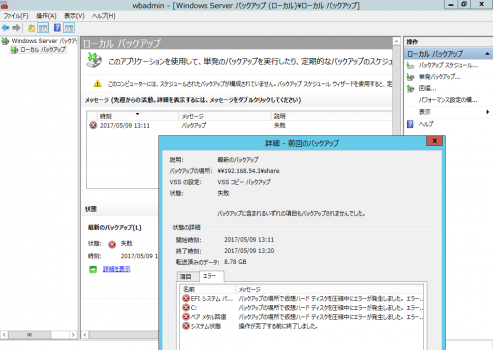
[対応策]
- 管理者権限でコマンド プロンプトを起動します。
- 自動マウントを有効にする場合は、以下のコマンドを実行します。
>mountvol /E
自動マウントを有効に設定していただきバックアップが成功するかご確認ください。
なお、バックアップが成功した場合に、再度、自動マウントを無効にする場合は、 以下のコマンドを実行します。
>mountvol /N
また、自動マウントの設定を確認する場合は、diskpart コマンドで確認します。
- 管理者権限でコマンド プロンプトを起動します。
- diskpart を実行し、diskpart プロンプトに移ります。
- automount コマンドを実行します。
DISKPART> automount
exit コマンドにて diskpart を終了します。
DISKPART> exit
[詳細]
Windows Server バックアップにてバックアップを開始すると Block Level Backup Engine サービス (wbengine.exe) がバックアップ格納先の仮想ディスクファイル (vhdx ファイル) を OS のディスクドライブとしてアクセスできるように OS へ接続要求を依頼します。
通常、OS は接続処理を行った仮想ディスクファイルをマウント処理を行いますが、その際、自動マウントの設定が無効の場合はボリュームはマウントされずに オフラインの状態となります。
仮想ディスクファイルのドライブがマウントされていない状態の場合、Block Level Backup Engine サービス (wbengine.exe) が仮想ディスクファイルのドライブに正常にアクセスすることができない状況が発生するため、バックアップ処理は失敗いたします。
また、自動マウントが無効の状態でこれまでバックアップが成功しているシステムにおいても、更新プログラムの適用など何らかの構成変更に伴い仮想ディスクファイルのドライブがマウントされるタイミングがずれることによって、本事象が発生する場合もございます。
Windows Server バックアップでは、自動マウントの設定が既定値の有効であること想定して実装されており、現時点では自動マウントの設定が無効の場合に仮想ディスクファイルのドライブへアクセスできなくなる状況については考慮されておりません。
そのため、Windows Server バックアップを実行する際は、自動マウントの設定を有効にした状態で実施いただく必要がございます。
ただし、今後の Windows Server バックアップの開発状況によっては、自動マウントが無効の構成についても考慮される可能性はございますので、その際は、改めてお知らせさせていただきます。